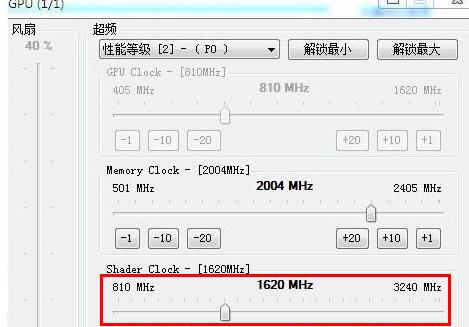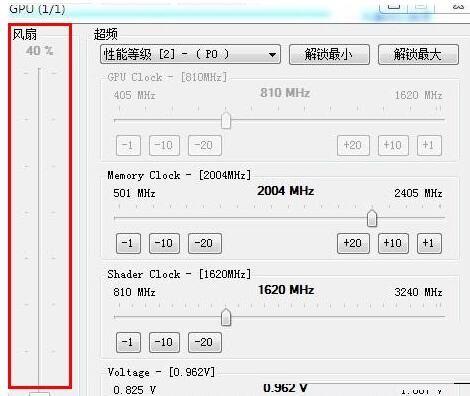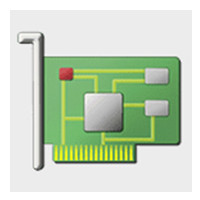NVIDIA Inspector超频的方法介绍
时间:2020-05-29来源:华军软件教程作者:火箭
有的新手朋友会被NVIDIA Inspector超频的操作困惑住,而今日小编就专门带来了关于NVIDIA Inspector超频的方法,有需要的朋友就跟小编一起来学习一下吧。
1、若想开始超频,则需点击超频选项按钮,右边的超频窗口就是今天的主角,第一行是显存频率,用户需自己去查看到底多少值是合适的度,也可以自己一点一点加,若超一定范围,将会出现花屏、死机等情况,

2、第二行是核心频率,一样道理,但这个加的幅度会更小,每次加的不多,其它同显存频率,

3、最后一行是电压,电压非常的危险,若一不小心将会造成烧卡的问题,超频时最好少改动这个,
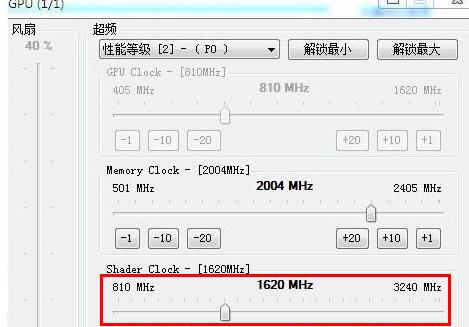
4、左边的是风扇转速,如果你想要超频,那么一定是要手动调整固定风扇转速的,一般根据你超的量来决定到多少,最低70%以上,最高可以到100%。
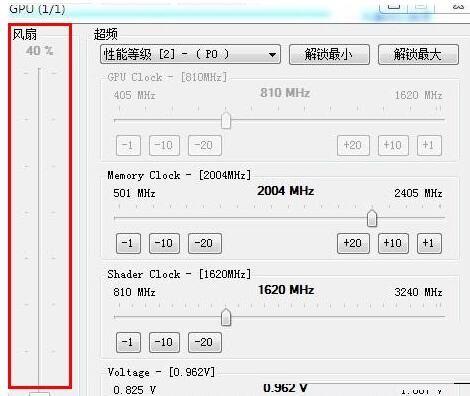
还不了解NVIDIA Inspector超频的方法的朋友们,不要错过小编带来的这篇文章哦。
热门推荐
-
GPU-Z
版本: 2.68.0大小:10.87 MB
GPU-Z是由知名硬件网站TechPowerUp.com推出的一款专业GPU识别工具。软件绿色免安装,界面直观,可详细显示显...
-
GPU-Z
版本: 官方版大小:78MB
GPU-Z是专业显卡识别与诊断工具。该软件绿色免安装,界面直观,可深入读取并显示GPU核心、运行频率、显存带宽...
-
GPU-Z 显卡检测工具
版本: 官方版大小:74.26 MB
GPU-Z是一款轻量级、专业且免费的显卡信息检测与诊断工具。它能深入读取并详细显示显卡的各项核心参数,包...
-
大华ConfigTool配置管理软件
版本: 5.01.3 最新版大小:33.80 MB
大华ConfigTool配置管理软件最新版是款由大华官方为用户推出的摄像头快速配置工具。大华ConfigTool配置管...
-
Cpu-Z
版本: 2.17大小:4.50 MB
Cpu-Z是一款计算机的CPU检测软件。Cpu-Z适用于任意品牌和型号的监测工作,且检测的数据范围非常广泛、全面...